Düzeltme Windows 10 Hatası 0XC190010 – 0x20017'yi yükleyemedik
Çeşitli / / November 28, 2021
Windows 10'u yüklerken veya Windows 10'a yükseltirken, " diyen garip bir hata görebilirsiniz.SAFE_OS aşamasında yükleme, BOOT işlemi sırasında bir hatayla başarısız oldu” Windows 10'a yükseltmenize izin vermez. 0xC1900101 – 0x20017 hatası, Windows 10'unuzu güncellemenize veya yükseltmenize izin vermeyen bir Windows 10 yükleme hatasıdır.
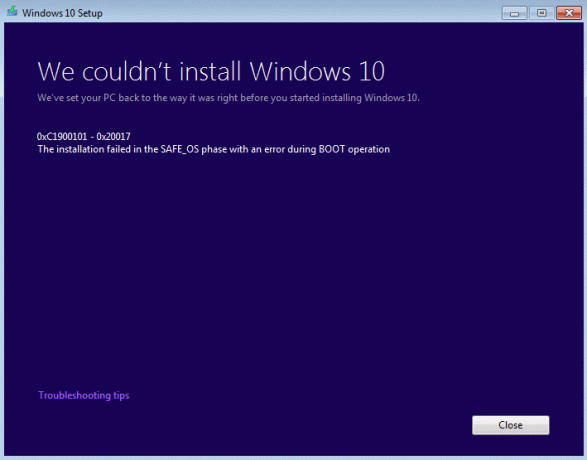
Windows 10'u yüklerken %100'e ulaştıktan sonra bilgisayar yeniden başlar ve Windows logosu takılıp kalır ve sizi bilgisayarınızı kapatmaya zorlamaktan başka bir seçenek bırakmaz. PC'yi açın ve tekrar geri çevirdiğinizde “Windows 10'u yükleyemedik (0XC190010 – 0x20017)” hatasını göreceksiniz. Ama çeşitli denedikten sonra endişelenme düzeltmeler. Windows 10'u başarıyla yükleyebildik, bu yüzden zaman kaybetmeden aşağıda listelenen sorun giderme adımlarıyla bu hatayı nasıl düzelteceğimizi görelim.
İçindekiler
- Düzeltme Windows 10 Hatası 0XC190010 – 0x20017'yi yükleyemedik
- Yöntem 1: Gizli Birim Deposunu Sil
- Yöntem 2: Bluetooth ve Kablosuz Sürücülerini Kaldırın
- Yöntem 3: Kablosuz'u BIOS'tan Devre Dışı Bırakın
- Yöntem 4: BIOS'u Güncelle (Temel Giriş/Çıkış Sistemi)
- Yöntem 5: Ek RAM'i Kaldır
- Yöntem 6: setup.exe'yi doğrudan çalıştırın
Düzeltme Windows 10 Hatası 0XC190010 – 0x20017'yi yükleyemedik
Emin ol bir geri yükleme noktası oluştur sadece bir şeyler ters giderse diye.
Yöntem 1: Gizli Birim Deposunu Sil
Bu hatadan sonra USB Flash sürücüsünü kullanırsanız, Windows sürücü harfini otomatik olarak ona atamayacaktır. Bu USB'yi Disk Yönetimi aracılığıyla manuel olarak bir sürücü harfi atamaya çalıştığınızda, 'Disk Yönetimi konsol görünümü güncel olmadığı için işlem tamamlanamadı. Yenileme görevini kullanarak görünümü yenileyin. Sorun devam ederse Disk Yönetimi konsolunu kapatın, Disk Yönetimini yeniden başlatın veya bilgisayarı yeniden başlatın'. Bu sorunun tek çözümü Gizli Birim Depolama aygıtlarını silmektir.
1. Windows Tuşu + R'ye basın ve ardından yazın devmgmt.msc ve Enter'a basın.

2. Şimdi görünümü tıklayın ve ardından seçin Gizli Aygıtları Göster.

3. Genişletmek Depolama Birimleri, ve garip cihazlar göreceksiniz.
Not: yalnızca sisteminizdeki herhangi bir cihazla ilişkilendirilmeyen depolama cihazlarını silin.
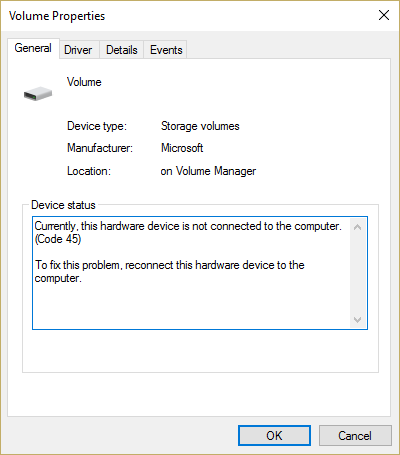
4. Her birine tek tek sağ tıklayın ve Kaldır'ı seçin.
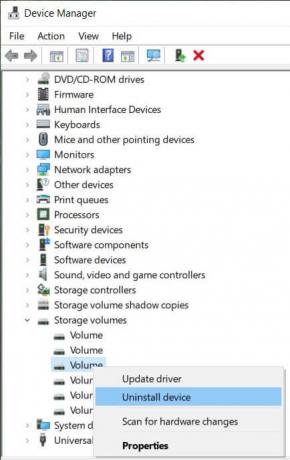
5. Onay istenirse, Evet'i seçin ve bilgisayarınızı yeniden başlatın.
6. Ardından, PC'nizi tekrar Güncellemeyi/Yükseltmeyi deneyin ve bu sefer mümkün olabilir. Düzeltme Windows 10 Hatası 0XC190010 – 0x20017'yi yükleyemedik.
Yöntem 2: Bluetooth ve Kablosuz Sürücülerini Kaldırın
1. Windows Tuşu + R'ye basın ve ardından yazın devmgmt.msc ve Enter'a basın.

2. Genişletmek Bluetooth ardından Bluetooth sürücünüzü listede bulur.
3. Üzerine sağ tıklayın ve seçin kaldır.

4. Onay istenirse, Evet'i seçin.
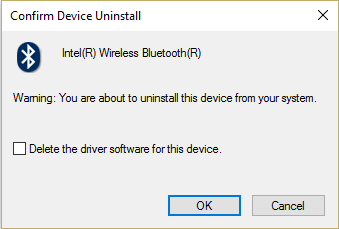
5. için yukarıdaki işlemi tekrarlayın. kablosuz ağ sürücüleri ve ardından PC'nizi yeniden başlatın.
6. Tekrar Windows 10'a güncellemeyi/yükseltmeyi deneyin.
Yöntem 3: Kablosuz'u BIOS'tan Devre Dışı Bırakın
1. Aynı anda açıldığında PC'nizi yeniden başlatın F2, DEL veya F12'ye basın (üreticinize bağlı olarak) girmek için BIOS kurulumu.

2. BIOS'a girdikten sonra, Gelişmiş sekme.
3. Şimdi şuraya gidin: kablosuz seçeneği Gelişmiş Sekmesinde.
4. Dahili Bluetooth ve Dahili Wlan'ı devre dışı bırakın.
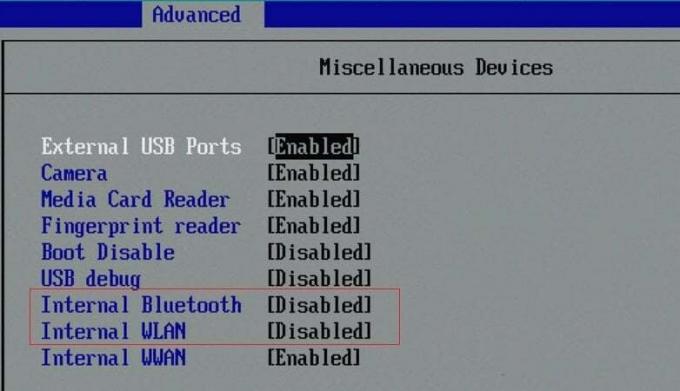
5.Değişiklikleri kaydedin, ardından BIOS'tan çıkın ve Windows 10'u yeniden yüklemeyi deneyin. Bu Düzeltmeli Windows 10 Hatası 0XC190010 – 0x20017'yi yükleyemedik, ancak hala hatayla karşılaşıyorsanız, sonraki yöntemi deneyin.
Yöntem 4: BIOS'u Güncelle (Temel Giriş/Çıkış Sistemi)
Ara sıra sistem BIOS'unuzu güncelleme bu hatayı düzeltebilir. BIOS'unuzu güncellemek için anakart üreticinizin web sitesine gidin ve en son BIOS sürümünü indirin ve kurun.

Her şeyi denemenize rağmen hala USB aygıtında takılıp kalıyorsanız sorun tanınmadı, bu kılavuza bakın: Windows tarafından tanınmayan USB Aygıtı Nasıl Onarılır.
Sonunda, umarım sahipsindir Düzeltme Windows 10 Hatası 0XC190010 – 0x20017'yi yükleyemedik ancak herhangi bir sorunuz varsa, bunları yorum bölümünde sormaktan çekinmeyin.
Yöntem 5: Ek RAM'i Kaldır
Takılı ek RAM'iniz varsa, yani birden fazla yuvaya takılı RAM'iniz varsa, ek RAM'i yuvadan çıkardığınızdan ve bir yuva bıraktığınızdan emin olun. Bu pek bir çözüm gibi görünmese de, kullanıcılar için işe yaradı, yani bu adımı deneyebilirseniz Düzeltin, Windows 10 Hatası 0XC190010 0x20017'yi yükleyemedik.
Yöntem 6: setup.exe'yi doğrudan çalıştırın
1. Yukarıdaki tüm adımları izledikten sonra, bilgisayarınızı yeniden başlattığınızdan emin olun ve ardından aşağıdaki dizine gidin:
C:\$Windows.~WS\Kaynaklar\Windows
Not: Yukarıdaki klasörü görmek için seçenekleri kontrol etmeniz gerekebilir. gizli dosya ve klasörleri göster.

2. Çalıştır Setup.exe doğrudan Windows klasöründen ve devam edin.
3. Yukarıdaki klasörü bulamazsanız, şuraya gidin: C:\ESD\Windows\
4. Yine yukarıdaki klasörün içinde setup.exe dosyasını bulacaksınız ve Windows kurulumunu doğrudan çalıştırmak için üzerine çift tıkladığınızdan emin olun.
5. Yukarıdaki tüm adımları anlatıldığı gibi yaptığınızda, Windows 10'u sorunsuz bir şekilde kuracaksınız.
Tavsiye edilen:
- Düzeltme Windows 10'da Ekran Çözünürlüğünü Değiştiremiyor
- Yıldönümü Güncellemesinden Sonra Kilit Ekranında Görünmeyen Arka Plan Resimlerini Düzeltin
- Uzak Masaüstü için dinleme bağlantı noktasını değiştirme
- Düzeltme Dosyası Hasarlı ve Onarılamadı
Böylece, “Windows 10 0XC190010 – 0x20017 kurulumunu gerçekleştiremedik, Kurulum SAFE_OS aşamasında BOOT işlemi sırasında bir hata ile başarısız oldu" hata. Bu kılavuzla ilgili hala herhangi bir sorunuz varsa, lütfen yorum bölümünde onlara sormaktan çekinmeyin.



